آپلود فایل یکی از قابلیتهای پرکاربرد در پروژههای وب است که به کاربران اجازه میدهد فایلهایی مانند تصاویر، اسناد یا هر نوع فایل دیگری را به سرور ارسال کنند. این ویژگی بهخصوص در اپلیکیشنهای مدرن وب که نیاز به تعامل کاربران با سیستم دارند، بسیار اهمیت دارد. در این مقاله، بهصورت جامع و ساده نحوهی پیادهسازی آپلود فایل در ASP.NET Core MVC را بررسی خواهیم کرد. همچنین نکات مهمی در رابطه با امنیت و بهینهسازی این فرآیند را ارائه میدهیم. اگر میخواهید بهترین شیوهها و نکات مهم برای آپلود فایل در ASP.NET Core MVC را یاد بگیرید، این مقاله مناسب شماست.
برای یادگیری رایگان فریمورک ASP.NET Core می توانید دوره رایگان آموزش asp را مشاهده نمایید.
ایجاد فرم آپلود فایل در MVC
برای شروع، ابتدا یک فرم ساده برای آپلود فایل در پروژه ASP.NET Core MVC ایجاد میکنیم. این فرم باید از متد POST استفاده کند و خاصیت enctype آن به مقدار multipart/form-data تنظیم شود. این تنظیمات به مرورگر اطلاع میدهد که دادهها به همراه فایلها به سرور ارسال شوند:
<form asp-controller="Upload" asp-action="Index" method="post" enctype="multipart/form-data">
<input type="file" name="uploadedFile" />
<button type="submit">آپلود</button>
</form>در این فرم، input با نوع file به کاربران اجازه میدهد که فایل مورد نظر خود را انتخاب کنند و با فشردن دکمهی آپلود، فایل به سرور ارسال شود. این فرم بهسادگی میتواند پایهای برای انواع مختلفی از کاربردهای آپلود فایل باشد.
پیادهسازی کنترلر برای مدیریت آپلود فایل
برای مدیریت آپلود فایلها، نیاز به یک اکشن در کنترلر داریم که بتواند فایل دریافتی را پردازش کند. در مثال زیر، نحوهی پیادهسازی این کنترلر را مشاهده میکنید:
public class UploadController : Controller
{
[HttpPost]
public async Task<IActionResult> Index(IFormFile uploadedFile)
{
if (uploadedFile != null && uploadedFile.Length > 0)
{
var uploadsFolder = Path.Combine("wwwroot/uploads");
if (!Directory.Exists(uploadsFolder))
{
Directory.CreateDirectory(uploadsFolder);
}
var filePath = Path.Combine(uploadsFolder, Path.GetRandomFileName());
using (var stream = new FileStream(filePath, FileMode.Create))
{
await uploadedFile.CopyToAsync(stream);
}
ViewBag.Message = "فایل با موفقیت آپلود شد.";
}
else
{
ViewBag.Message = "لطفاً یک فایل معتبر انتخاب کنید.";
}
return View();
}
}در اینجا، ابتدا بررسی میکنیم که آیا فایل آپلود شده معتبر است یا خیر. سپس مسیر ذخیرهسازی فایل مشخص شده و فایل با استفاده از FileStream به مسیر مورد نظر کپی میشود. ابتدا پوشهی uploads را در صورت نیاز ایجاد میکنیم.
ذخیرهسازی امن فایلها
یکی از نکات بسیار مهم در فرآیند آپلود فایل، ذخیرهسازی امن فایلهاست. ذخیرهسازی امن میتواند از مشکلات امنیتی نظیر نفوذ فایلهای مخرب (مانند فایلهای اجرایی مخرب با پسوند exe) و دسترسی غیرمجاز جلوگیری کند. همچنین میتوانید از اسکنرهای امنیتی برای بررسی فایلهای آپلود شده استفاده کنید تا احتمال نفوذ کاهش یابد. در اینجا چند نکته برای افزایش امنیت وجود دارد:
بررسی نوع فایل: حتماً نوع فایل را بررسی کنید تا فقط فایلهای مجاز (مثل تصاویر یا اسناد مشخص) قابل آپلود باشند. این کار میتواند از آپلود فایلهای مخرب که ممکن است به سرور آسیب بزنند جلوگیری کند.
اجتناب از استفاده مستقیم از نام فایل: استفاده از نام فایل اصلی ممکن است شامل کاراکترهای نامناسب یا تکراری باشد که مشکلات امنیتی و عملکردی ایجاد کند. بهتر است از شناسههای تصادفی یا شناسههای یکتا (مانند GUID) برای نامگذاری فایلها استفاده کنید تا از هرگونه تداخل یا استفاده ناخواسته از فایلها جلوگیری شود.
محدودیت اندازه فایل: همیشه حداکثر اندازه مجاز برای فایلها را مشخص کنید تا از آپلود فایلهای بسیار بزرگ جلوگیری شود. این کار به بهینهسازی منابع سرور کمک میکند.
ذخیرهسازی فایلها در مسیرهای امن: بهتر است فایلها را در پوشهای خارج از دسترس مستقیم کاربران ذخیره کنید و در صورت نیاز به دسترسی، از کنترلر برای ارائه لینکهای امن استفاده نمایید.
پیادهسازی محدودیت اندازه فایل
برای محدود کردن اندازه فایل، میتوانید در Program.cs از IISServerOptions یا FormOptions استفاده کنید. این کار به شما کمک میکند تا اطمینان حاصل کنید که فایلهای بسیار بزرگ که میتوانند منابع سرور را مصرف کنند، آپلود نمیشوند:
public void ConfigureServices(IServiceCollection services)
{
services.Configure<FormOptions>(options =>
{
options.MultipartBodyLengthLimit = 10 * 1024 * 1024; // محدودیت 10 مگابایت
});
}این کد محدودیت اندازهی فایل را به ۱۰ مگابایت تنظیم میکند، که بهطور معمول برای بسیاری از پروژههای وب کافی است.
اعتبارسنجی نوع فایل
اعتبارسنجی نوع فایلها میتواند با بررسی ContentType فایل انجام شود. همچنین میتوانید به بررسی محتوای فایل (مانند Magic Numbers) نیز بپردازید تا اعتبارسنجی دقیقتر انجام شود. این روش تضمین میکند که فقط فایلهای خاصی مانند تصاویر یا اسناد مجاز به آپلود باشند:
if (uploadedFile.ContentType != "image/jpeg" && uploadedFile.ContentType != "image/png")
{
ModelState.AddModelError("uploadedFile", "فقط فایلهای تصویری مجاز هستند.");
return View();
}این اعتبارسنجی اطمینان میدهد که فقط فایلهای مجاز مانند تصاویر JPEG یا PNG قابل آپلود باشند. همچنین میتوانید از کتابخانههای مخصوص برای تشخیص دقیقتر نوع فایل استفاده کنید تا از آپلود فایلهای مخرب جلوگیری شود.
ذخیرهسازی فایلها با نام تصادفی
برای جلوگیری از تداخل فایلها و افزایش امنیت، میتوانید از نامهای تصادفی برای ذخیره فایلها استفاده کنید. استفاده از ()Path.GetRandomFileName یا ()Guid.NewGuid().ToString برای نامگذاری فایلها میتواند کمک کند که فایلهای با نام مشابه به اشتباه بازنویسی نشوند.
var fileName = Guid.NewGuid().ToString() + Path.GetExtension(uploadedFile.FileName);
var filePath = Path.Combine("wwwroot/uploads", fileName);این روش تضمین میکند که هر فایل آپلود شده نام یکتایی خواهد داشت و احتمال تداخل فایلها به صفر میرسد.
نمایش فایلهای آپلود شده
پس از آپلود فایل، ممکن است نیاز داشته باشید که فایلهای آپلود شده را به کاربران نمایش دهید. برای این کار میتوانید از لینکهای مستقیم به فایلها استفاده کنید. با توجه به مثال زیر، فایلهای آپلود شده در پوشهی uploads قرار دارند و میتوانیم لینک آنها را به کاربران نمایش دهیم:
<a href="/uploads/@fileName">دانلود فایل</a>توجه داشته باشید که برای جلوگیری از دسترسی غیرمجاز به فایلها، بهتر است از مکانیزمهای مجوز دسترسی استفاده کنید و اطمینان حاصل کنید که فقط کاربران مجاز میتوانند به فایلهای حساس دسترسی داشته باشند.
نتیجهگیری
در این مقاله، نحوهی پیادهسازی آپلود فایل در ASP.NET Core MVC را بهصورت کامل بررسی کردیم. آپلود فایل یکی از قابلیتهای مهم در بسیاری از اپلیکیشنهای وب است که نیازمند رعایت نکات امنیتی و عملکردی ویژهای است. این قابلیت به کاربران شما اجازه میدهد تا فایلهای خود را بهراحتی به سرور ارسال کنند و با استفاده از نکات امنیتی که ارائه شد، میتوانید اطمینان حاصل کنید که فرآیند آپلود فایل بهصورت امن و بهینه انجام میشود.
همچنین به پیادهسازی فرم آپلود، کنترلر مدیریت فایل، اعتبارسنجی نوع فایل، محدودیتهای اندازهی فایل و نکات امنیتی مهم پرداختیم. اگر به دنبال یادگیری بیشتر در زمینه توسعه وب با ASP.NET Core هستید، پیشنهاد میکنیم مقالههای دیگر ما را نیز بررسی کنید و از بهترین روشها برای پیادهسازی قابلیتهای وب در پروژههای خود استفاده کنید.
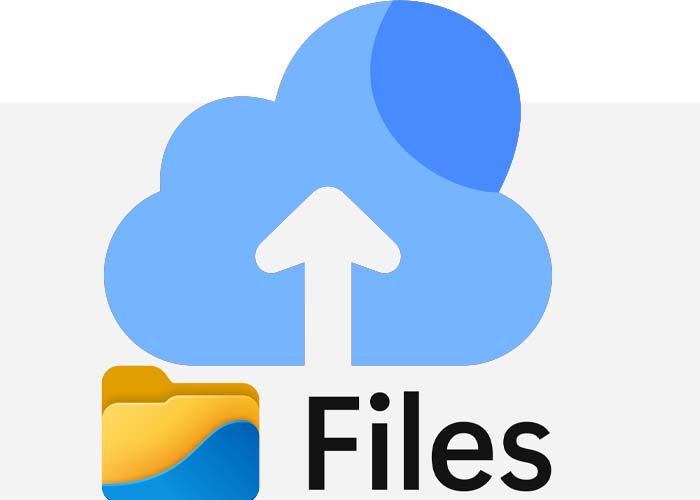


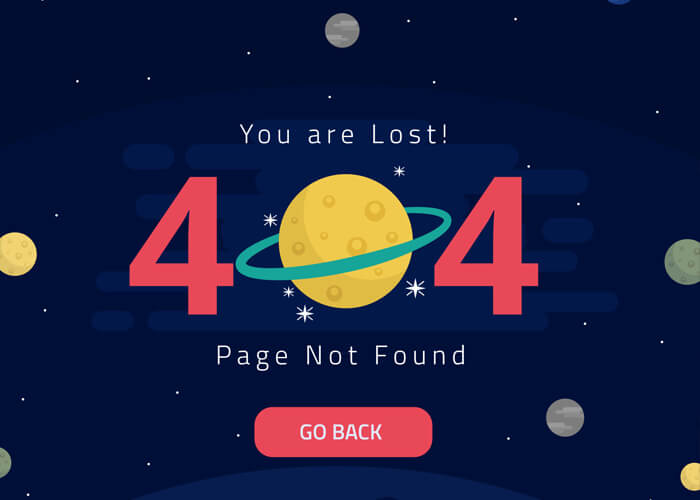


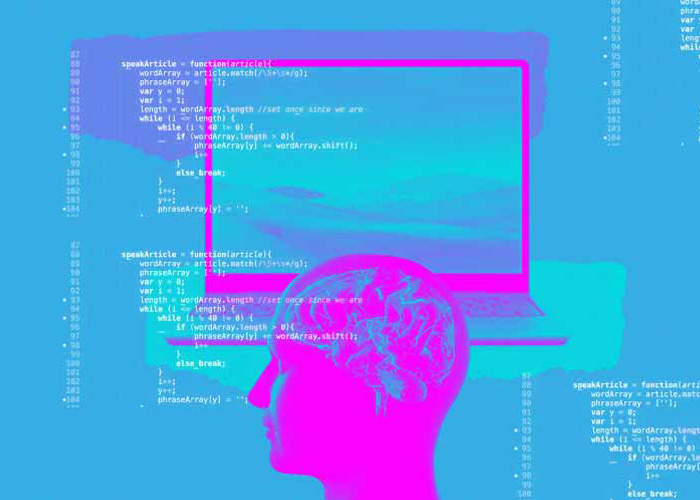




برای افزودن دیدگاه خود، نیاز است ابتدا وارد حساب کاربریتان شوید